Microsoft Teams는 여러 기업에서 커뮤니케이션을 위해 사용하는 응용 프로그램입니다. 파일 저장 및 응용 프로그램 통합과 같은 다른 기능과 함께 고품질 화상 회의를 제공합니다. Microsoft Teams와 같은 응용 프로그램은 사람들이 집에서 일하고 공부하기 시작하면서 진행 중인 전염병으로 인해 최근 인기를 얻었습니다. Microsoft Teams는 2019년 말에 Office 365의 일부가 되었습니다. 응용 프로그램에는 널리 사용되는 자체 기능이 있지만 일부 사용자가 짜증스럽게 여기는 기능 중 하나는 Windows 컴퓨터가 부팅될 때 자동으로 시작된다는 사실입니다.
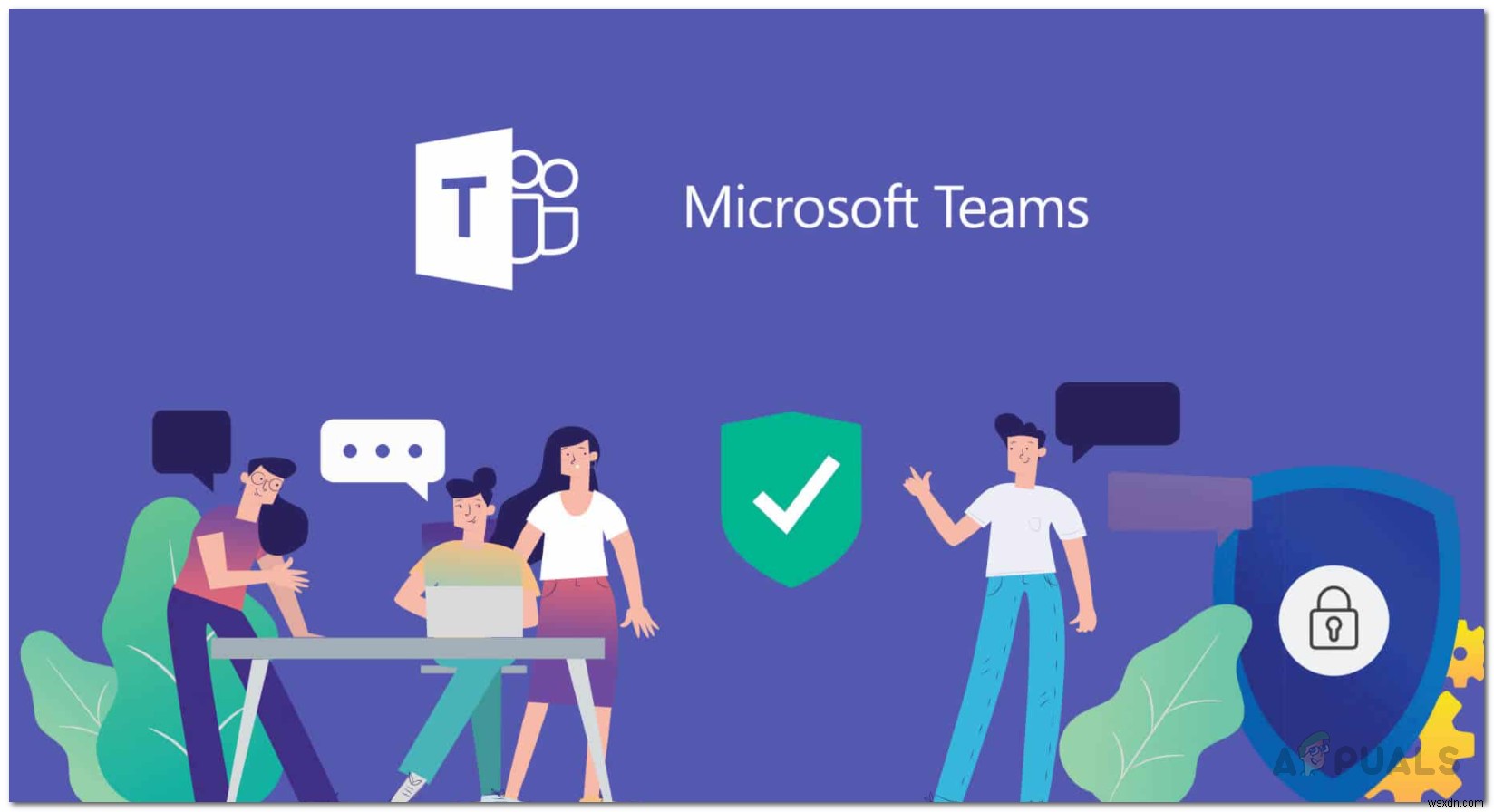
이제 이것은 일부 사용자에게 유용할 수 있지만 다른 사용자는 사용하더라도 좋아하지 않을 수 있습니다. 그럼에도 불구하고 운영 체제가 부팅될 때 Microsoft Teams가 열리지 않도록 이 기능을 비활성화할 수 있습니다. 이를 수행할 수 있는 다양한 방법이 있습니다. 작업 표시줄의 Teams 애플리케이션 아이콘 설정을 통해 수행할 수 있습니다. 또한 작업 관리자나 Windows 시작 설정 창에서도 동일한 결과를 얻을 수 있습니다. 쉽고 빠르게 찾을 수 있도록 이 모든 옵션을 살펴보겠습니다.
시작 시 시작되는 것을 방지할 수 없는 경우가 있습니다. 이 기능을 제어하는 개발자가 Microsoft Teams용으로 만든 레지스트리 키가 있기 때문입니다. 따라서 이를 극복하려면 Windows 레지스트리 창에서 해당 키를 삭제해야 합니다. 즉, 사용 가능한 다양한 방법부터 시작하겠습니다.
방법 1:시스템 트레이에서
시작 시 Microsoft Teams가 시작되지 않도록 실제로 중지할 수 있는 첫 번째이자 가장 쉬운 방법은 시스템 트레이의 Microsoft Teams 아이콘을 사용하는 것입니다. 애플리케이션이 실행되면 애플리케이션 아이콘이 작업 표시줄에 나타납니다. 현재 실행 중인 애플리케이션이 있는 경우 이를 확인할 수 있습니다. 따라서 아이콘을 마우스 오른쪽 버튼으로 클릭하고 부팅 시 시작하는 옵션을 비활성화할 때 팝업되는 설정 옵션을 통해 이동할 수 있습니다. 이렇게 하려면 아래의 단계별 지침을 따르십시오.
- 시스템 트레이에서 Microsoft Teams 아이콘을 찾습니다.
- 그런 다음 오른쪽 클릭 아이콘을 클릭하면 메뉴가 나타납니다.
- 팝업 메뉴에서 설정으로 이동합니다. 그런 다음 팀 자동 시작 안함을 선택합니다. 옵션.

- 이렇게 하면 시작 시 시작되지 않습니다.
방법 2:작업 관리자에서
시작 시 Teams 응용 프로그램이 시작되지 않도록 하는 또 다른 방법은 작업 관리자를 사용하는 것입니다. 작업 관리자에는 시작하는 동안 실행할 응용 프로그램을 볼 수 있는 시작 탭이 있습니다. 원하는 응용 프로그램을 비활성화하고 시작 시 해당 응용 프로그램의 영향을 변경할 수 있습니다. 시작 시 Microsoft Teams를 비활성화하려면 아래 지침을 따르십시오.
- 우선 작업 표시줄을 마우스 오른쪽 버튼으로 클릭한 다음 작업 관리자를 선택합니다. 팝업 메뉴에서. 또는 바로 가기 키(예:Ctrl + Shift + Esc)를 누를 수도 있습니다. . 그러면 작업 관리자도 나타납니다.
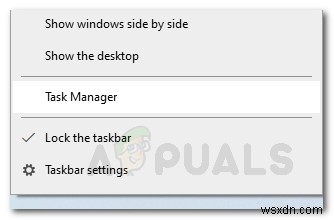
- 작업 관리자 창이 시작되면 시작으로 전환합니다. 탭.
- 여기에서 시작 시 실행되는 모든 애플리케이션을 볼 수 있습니다.
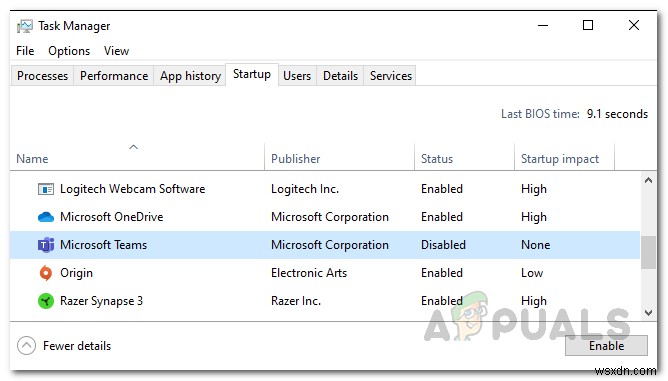
- Microsoft Teams를 찾아 선택합니다.
- 그런 다음 하단에서 사용 중지를 클릭합니다. 버튼.
방법 3:Windows 설정에서
결과적으로 Windows 설정 창을 통해 시작 응용 프로그램을 변경할 수도 있습니다. 이것은 수행하기가 다소 간단하고 몇 번의 클릭만 필요합니다. Windows 설정에는 컴퓨터의 다양한 응용 프로그램을 관리할 수 있는 별도의 앱 옵션이 있습니다. 시작 앱을 변경하려면 아래 지침을 따르세요.
- 우선 시작 메뉴를 엽니다. 그런 다음 설정 아이콘을 클릭합니다. 왼쪽에서 설정 창을 시작합니다. Windows 키 + I을 눌러도 됩니다. 설정 창을 엽니다.
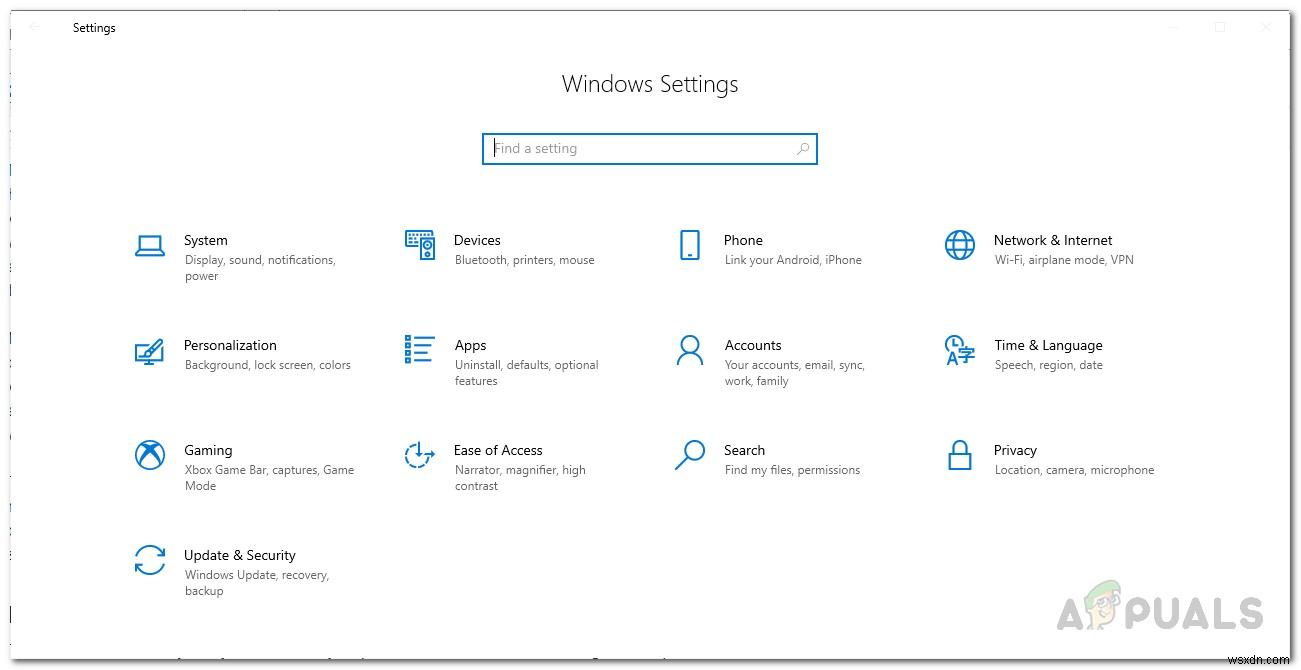
- 그런 다음 앱 옵션.
- 앱 화면에서 시작 프로그램으로 이동합니다. 왼쪽에 있는 탭.

- 여기에서 Microsoft Teams를 찾습니다. 스위치를 클릭하여 끕니다.
방법 4:레지스트리 키 삭제
경우에 따라 시작할 때 다른 응용 프로그램이 시작되지 않도록 하는 일반적인 단계를 사용하여 Microsoft Teams를 비활성화할 수 없습니다. Microsoft Teams에는 응용 프로그램의 시작 동작을 제어하는 레지스트리 키가 있기 때문입니다. 따라서 응용 프로그램의 시작 기능을 비활성화하려면 Windows 레지스트리 내부의 레지스트리 키를 삭제해야 합니다. 위의 방법으로 원하는 결과를 얻지 못한 경우 이 작업을 수행했는지 확인하십시오. 이것은 당신이하고있는 일을 모른다면 Windows 레지스트리를 어지럽히는 것이 실제로 권장되지 않기 때문입니다. 계속 진행하실 경우, 각 단계를 주의 깊게 따르시기 바랍니다. 그런 의미에서 시작하겠습니다.
- 우선 실행을 엽니다. Windows 키 + R을 눌러 대화 상자 .
- 그런 다음 실행 대화 상자에서 regedit를 입력하고 Enter 키를 누릅니다. 키.
- 이렇게 하면 Windows 레지스트리가 열립니다. 창문.
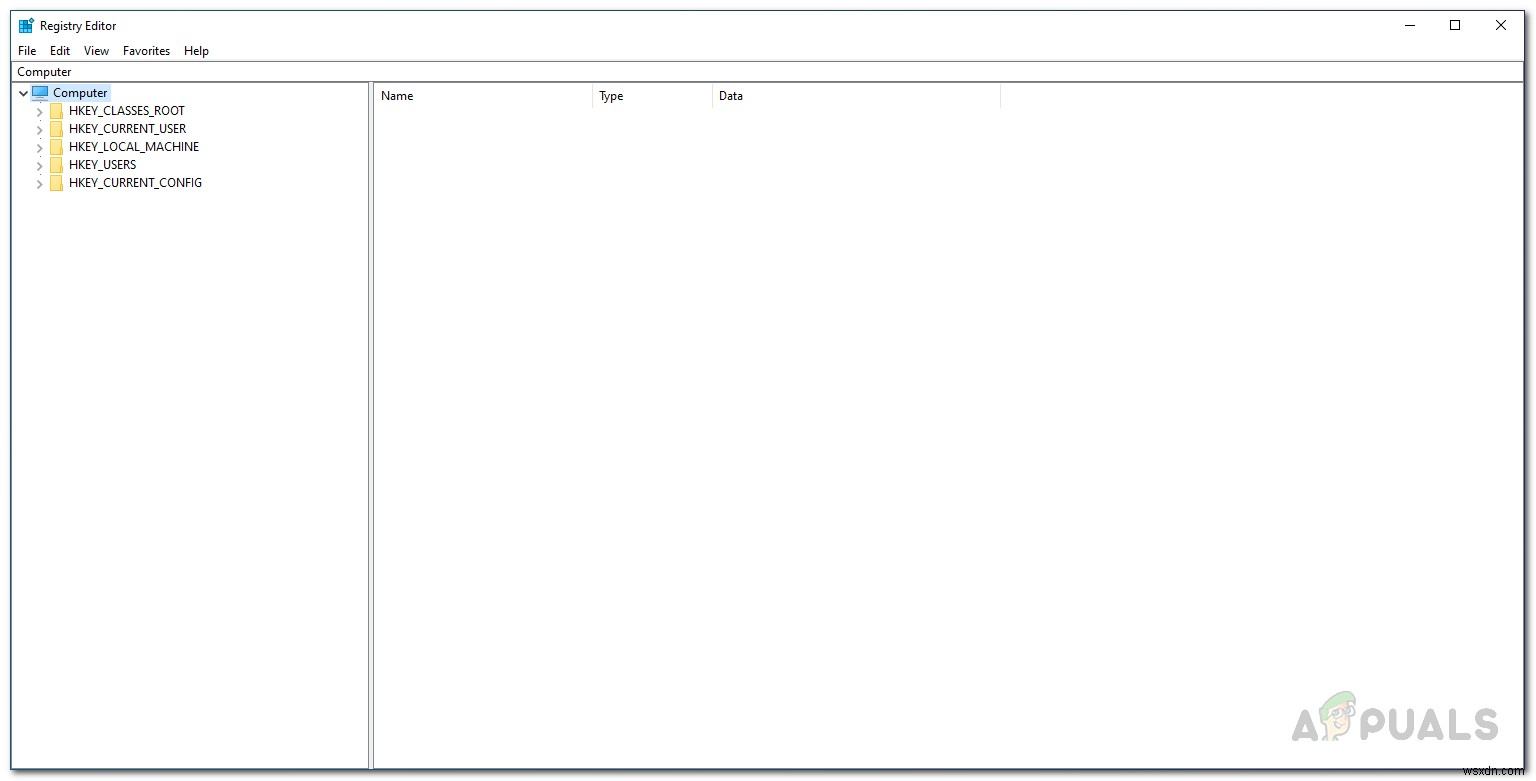
- 이제 다음 경로로 이동해야 합니다.
Computer\HKEY_CURRENT_USER\Software\Microsoft\Windows\CurrentVersion\Run
- 오른쪽에서 com.squirrel.Teams.Teams를 삭제합니다. 기입.

- 이렇게 하려면 키를 마우스 오른쪽 버튼으로 클릭하고 삭제를 선택하기만 하면 됩니다. 옵션.
- 그런 다음 Windows 레지스트리 창을 닫고 컴퓨터를 재부팅합니다.
- 지금 부팅하는 동안 Microsoft Teams가 시작되지 않아야 합니다.
